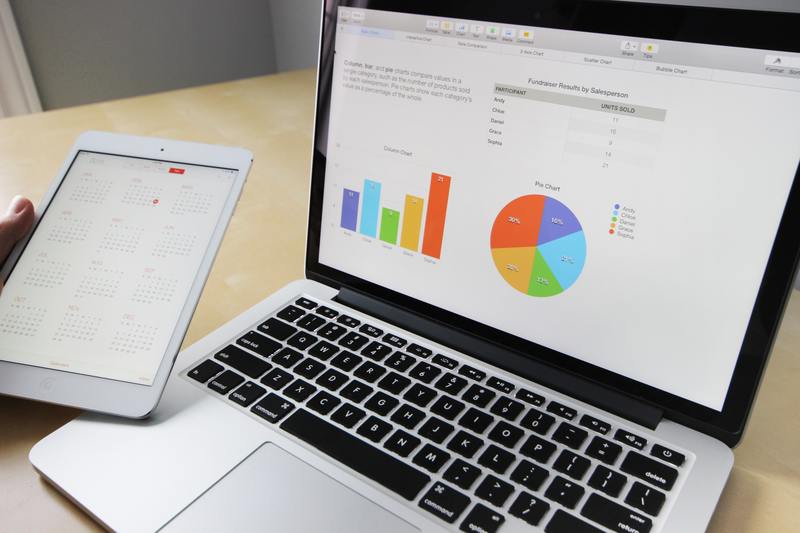在日常生活中,我们常常需要处理和分析各种数据。在这些数据中,姓氏人数的统计是一个比较常见的需求,尤其是在需要了解不同姓氏在某个群体中占比的时候。Excel作为一个强大的表格处理工具,可以帮助我们高效、准确地完成这一任务。本文将详细介绍如何在Excel中查找姓氏人数,帮助您快速掌握这一技能。
1. 数据准备
在开始统计姓氏人数之前,您需要先准备好数据。一般来说,数据应该按照一定的格式排列,例如每一行代表一个人,每一列代表不同的信息。在这个例子中,我们关注的是包含姓氏的那一列。
1.1 创建数据表
首先,您可以在Excel中创建一个新的工作表,并输入姓名数据。假设我们有一个包含100个姓名的列表,姓名存放在A列。为了便于处理,您还可以在B列添加相应的标题,例如“姓氏”。这样,我们就可以开始后续的统计操作了。

1.2 确保数据完整
在处理数据之前,一定要确保数据的**完整性**。任何缺失的姓名都会影响统计结果。如果存在空白单元格,您可以通过条件格式化或者筛选功能快速查找和处理这些异常值。
2. 提取姓氏
为了统计姓氏的人数,我们需要从姓名中提取出姓氏。通常情况下,中文姓名的**姓氏**在名字的前面,对于英文姓名来说,姓氏通常在名字的最后部分。通过Excel提供的文本处理函数,您可以轻松提取出姓氏。
2.1 使用文本函数
我们可以使用Excel中的`LEFT`和`FIND`函数来提取中文姓氏。例如,假设某个姓名在A2单元格中,您可以在B2中输入以下公式:=LEFT(A2,FIND(" ",A2)-1)。这个公式的意思是提取空格之前的所有字符,即为姓氏。
2.2 处理不同格式的姓氏
如果数据中存在不同格式的姓名,例如部分姓名没有空格,您需要采用不同的处理方式。可以使用`IFERROR`函数来处理这类异常。例如,您可以将公式修改为=IFERROR(LEFT(A2,FIND(" ",A2)-1),A2),这样,如果没有找到空格,仍然会返回整个姓名。
3. 统计姓氏人数
一旦提取了所有的姓氏,接下来就是统计每个姓氏出现的频率。Excel提供了多种方法来实现这一目标,我们可以利用“数据透视表”功能来快速生成统计结果。
3.1 创建数据透视表
选中包含姓氏的列,然后点击“插入”选项卡中的“数据透视表”。在弹出的对话框中,选择新工作表或者现有工作表,然后点击确定。这时,Excel会自动打开一个数据透视表的配置窗口。在这里,您可以将“姓氏”字段拖动到“行”区域,将“姓氏”字段拖动到“值”区域。
3.2 查看结果
完成上述步骤后,数据透视表会自动计算每个姓氏出现的次数。您会清晰地看到每个姓氏对应的人数,当有多个相同姓氏时,结果将会整合显示。这种方式不仅高效,而且能够快速适应数据的变化。
4. 分析结果
统计完姓氏人数之后,接下来就是对结果进行分析。您可以根据姓氏的人数进行相应的统计和比较,这可能为您后续的决策提供重要的数据支持。
4.1 数据可视化
为了更直观地展示数据,您可以利用Excel的图表功能,将姓氏统计结果制作成图表。例如,可以生成饼图展示各个姓氏的人数占比,也可以使用柱状图进行对比。这些**可视化**的方式能够大大提升数据的表现力。
4.2 应用场景
通过统计姓氏人数,您可以了解某个群体的姓氏分布,这在企业招聘、市场分析等方面都有着重要的应用。例如,如果某个公司希望招募多元化的员工,就可以通过姓氏人数的统计,确保招聘的公平性和代表性。
总结
通过本文的介绍,相信您对如何在Excel中查找姓氏人数有了更深入的了解。从数据准备、姓氏提取到人数统计和结果分析,每一个环节都至关重要。掌握这项技能,不仅能提高您的数据处理能力,还能为您日常的工作和生活提供便利。